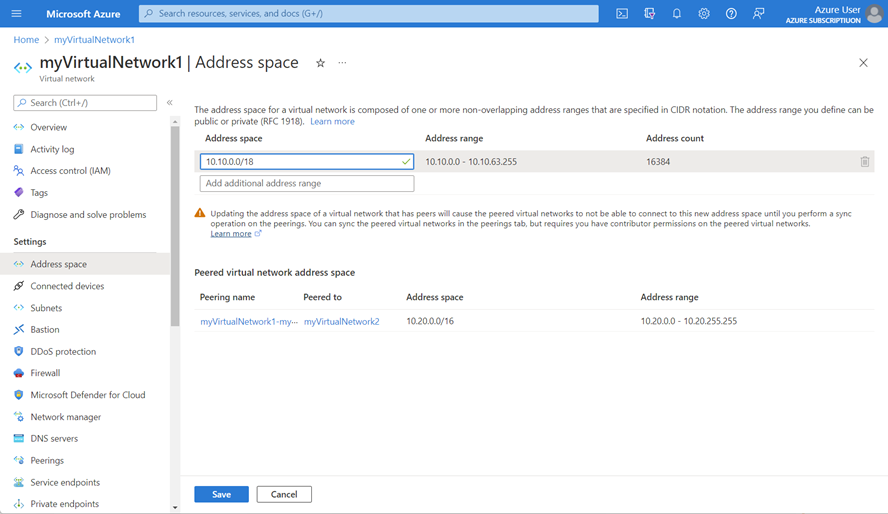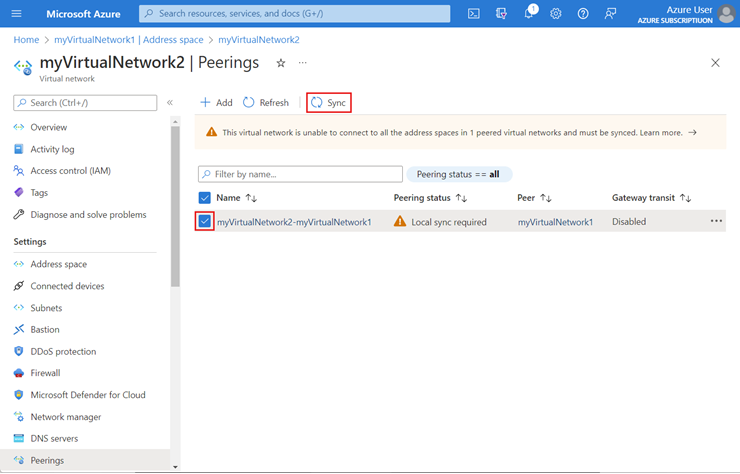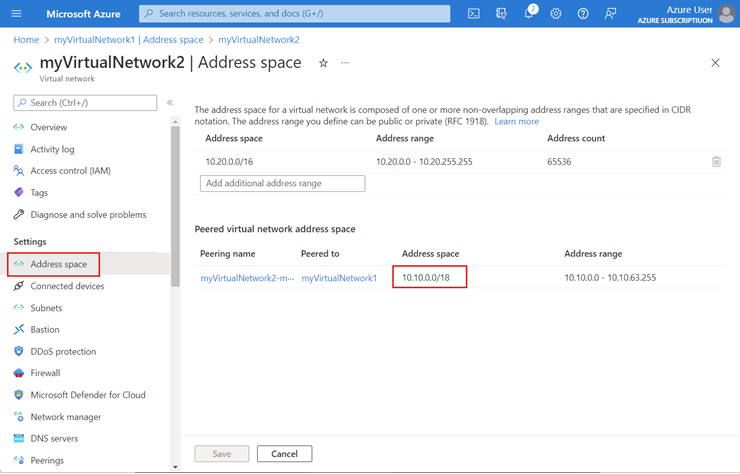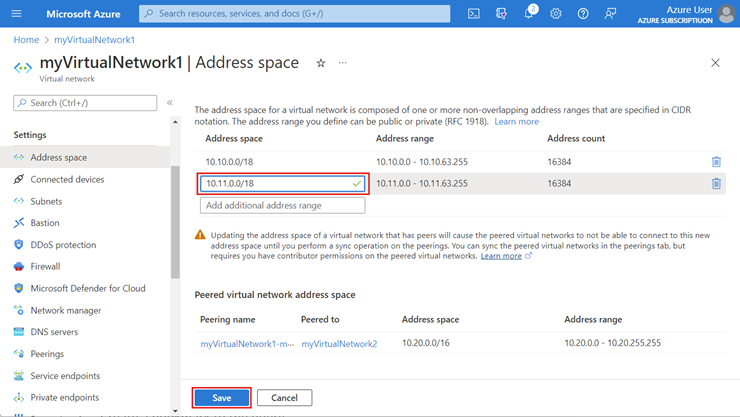Из этой статьи вы узнаете, как обновить пиринговую виртуальную сеть, изменив, добавив или удалив адресное пространство с помощью портал Azure. Эти обновления не прерывают простой. Эта функция полезна, когда вам нужно увеличить или изменить размер виртуальных сетей в Azure после масштабирования рабочих нагрузок.
Обновление адресного пространства для одноранговой виртуальной сети с помощью портал Azure
Необходимые компоненты
Существует два элемента:
Существующая пиринговая виртуальная сеть с двумя виртуальными сетями
Если вы добавляете адресное пространство, убедитесь, что он не перекрывает другие адресные пространства.
Изменение префикса диапазона адресов существующего диапазона адресов
В этом разделе вы измените префикс диапазона адресов для существующего диапазона адресов в одноранговой виртуальной сети.
В поле поиска в верхней части портал Azure введите виртуальные сети. Выберите виртуальные сети из результатов поиска.
В списке виртуальных сетей выберите виртуальную сеть для изменения.
Выберите Диапазон адресов в разделе Параметры.
На странице "Адресное пространство" измените префикс диапазона адресов в соответствии с вашими требованиями и нажмите кнопку "Сохранить".
В разделе "Параметры" выберите пиринги и установите флажок для пиринга, который требуется синхронизировать.
Выберите " Синхронизация " на панели задач.
Выберите одноранговый узел для повторной синхронизации. Выберите каталог для проверки подлинности при необходимости в синхронизации пиринга виртуальной сети.
В разделе "Параметры для одноранговой виртуальной сети" выберите адресное пространство и убедитесь, что адресное пространство обновлено.
Примечание.
При обновлении адресного пространства виртуальной сети необходимо синхронизировать одноранговый узел виртуальной сети для каждой удаленной одноранговой виртуальной сети. Мы рекомендуем выполнять синхронизацию после каждой операции изменения диапазона адресов, а не один раз после нескольких операций изменения размера.
Для синхронизации требуются следующие действия:
- Изменение префикса диапазона адресов существующего диапазона адресов, например изменение 10.1.0.0/16 на 10.1.0.0/18
- Добавление диапазонов адресов в виртуальную сеть.
- Удаление диапазонов адресов из виртуальной сети.
Добавление диапазона адресов
В этом разделе вы добавите диапазон IP-адресов в пространство IP-адресов одноранговой виртуальной сети.
В поле поиска в верхней части портал Azure введите виртуальные сети. Выберите виртуальные сети из результатов поиска.
Из списка виртуальных сетей выберите виртуальную сеть, для которой нужно добавить диапазон адресов.
Выберите Диапазон адресов в разделе Параметры.
На странице Диапазон адресов добавьте диапазон адресов в соответствии с вашими требованиями и по завершении нажмите кнопку Сохранить.
В разделе "Параметры" выберите "Пиринг" и синхронизируйте пиринговое подключение.
В разделе "Параметры для одноранговой виртуальной сети" выберите адресное пространство и убедитесь, что адресное пространство обновлено.
Удаление диапазона адресов
В этой задаче удаляется диапазон IP-адресов из подсети в одноранговой виртуальной сети.
Внимание
Чтобы удалить адресное пространство, оно должно быть пустым. Если ресурс или служба существует в диапазоне адресов, нельзя удалить диапазон адресов. Чтобы удалить диапазон адресов, необходимо удалить любой ресурс или службы с помощью диапазона адресов в подсети.
В поле поиска в верхней части портал Azure введите виртуальные сети. Выберите виртуальные сети из результатов поиска.
В списке виртуальных сетей выберите виртуальную сеть, из которой нужно удалить диапазон адресов.
Выберите Диапазон адресов в разделе Параметры.
Справа от диапазона адресов, который вы хотите удалить, выберите значок корзины.
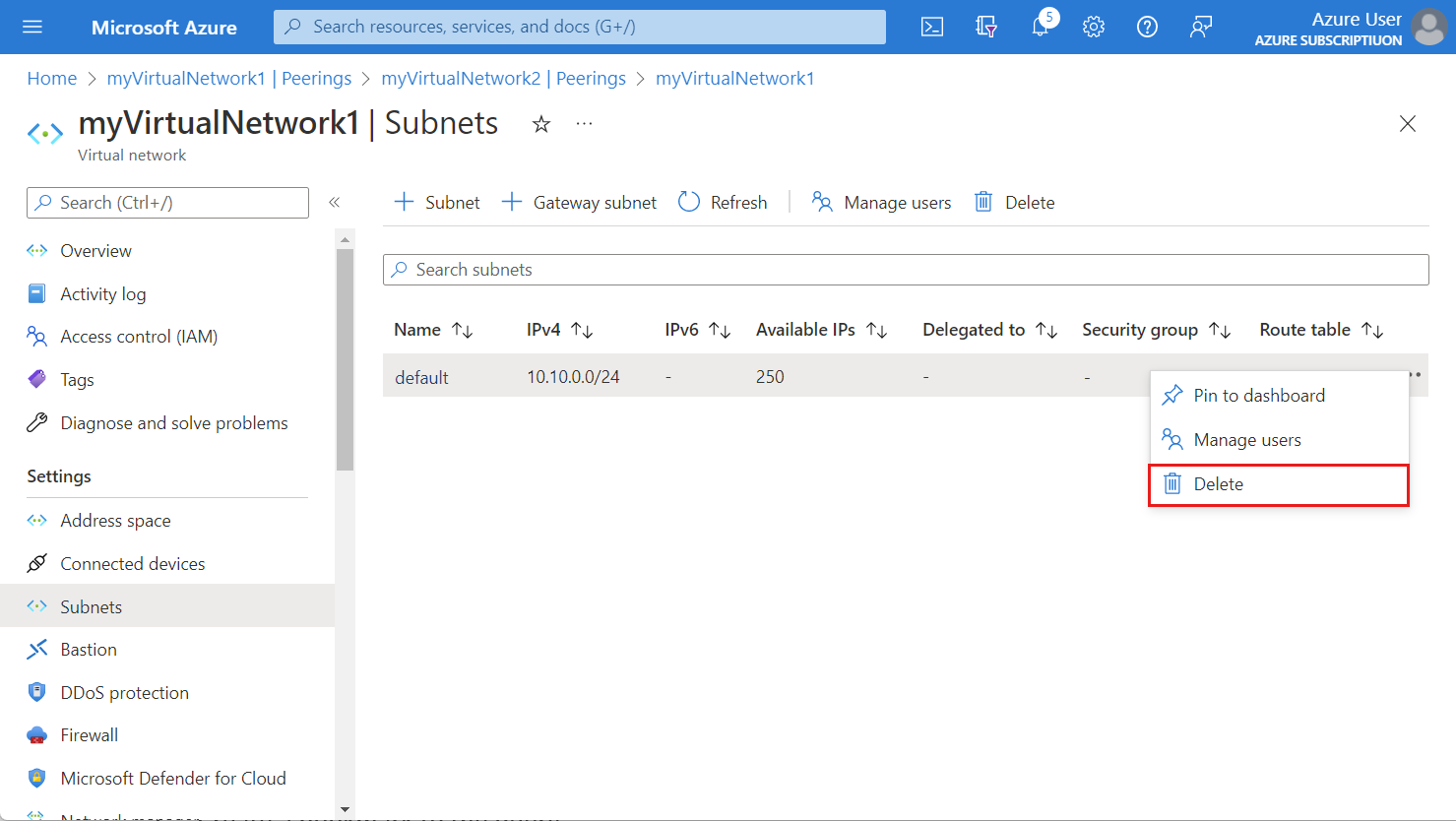

Нажмите кнопку "Сохранить " после завершения изменений.
В разделе "Параметры" выберите пиринг и синхронизируйте пиринговое подключение.
В разделе "Параметры для одноранговой виртуальной сети" выберите адресное пространство и убедитесь, что адресное пространство обновлено.